Код на грешка 901 може да се задейства от проблеми с влизането или връзката
- Roblox е платформа за онлайн игри, но понякога потребителите получават код за грешка 901, което е много дразнещо, особено когато сте в настроение да играете.
- Тази грешка обикновено възниква поради някои проблеми в задната част или нестабилна интернет връзка.
- Може лесно да се коригира чрез нулиране на вашата конзола Xbox или може би просто се нуждае от актуализация.

Тази грешка е разочароваща и не е нужно да се притеснявате, защото сме съставили това ръководство и сме създали няколко бързи начина за коригиране на код за грешка 901 в Roblox.
Код на грешка 901 в Roblox възниква най-вече, когато понякога играта продължава да се свързва отново поради проблеми с интернет връзката или поради чакащи актуализации. Ако също се сблъсквате с проблеми с ping в Roblox, проверете нашето ръководство за коригирайте проблеми с висок ping в Roblox.
Какво причинява кода за грешка 901 в Roblox?
Някои често срещани причини за тази грешка в Roblox са:
- Проблем в задната част – Тази грешка възниква поради проблем от страна на Roblox. Така че, ако се сблъсквате с този проблем отново и отново, трябва да изчакате, докато те решат проблема.
- Чакащи актуализации – Това е една от най-честите причини за тази грешка. Ако има налична актуализация за вашата игра, не забравяйте да я актуализирате възможно най-скоро.
- Играта се нуждае от повторно свързване – Грешка 901 може да възникне и когато играта, която играете, трябва да се свърже отново. Това се случва, защото сървърите на Roblox може да не работят поради поддръжка.
- Нестабилна интернет връзка – Много нестабилна или лоша интернет връзка също може да бъде една от причините за тази грешка. Не се колебайте да научите какво да правите, ако Интернет връзката е ограничена в Windows 11.
Кодът за грешка 901 обикновено се появява на екрана, когато потребител се опита да влезе в играта. Можете обаче лесно да го поправите, като просто следвате ръководството по-долу.
Как тестваме, преглеждаме и оценяваме?
През последните 6 месеца работихме върху изграждането на нова система за преглед на начина, по който създаваме съдържание. Използвайки го, ние впоследствие преработихме повечето от нашите статии, за да предоставим действителна практическа експертиза по ръководствата, които направихме.
За повече подробности можете да прочетете как тестваме, преглеждаме и оценяваме в WindowsReport.
Как да коригирам кода за грешка 901 в Roblox?
Преди да продължите към подробни решения за код на грешка 901:
- Проверете предстоящите актуализации на Roblox защото чакащите актуализации причиняват този проблем
- Проверете за повредени файлове с игри, ако имате някои повредени файлове с игри, тогава със сигурност не можете да се насладите на гладкото си игрово изживяване
- Проверете дали сте били забранени; понякога акаунтът ви бива забранен. Най-добрият начин да проверите това е да създадете нов акаунт и да опитате да играете от него.
- На главната страница на Roblox щракнете върху Настройки опция в долния ляв ъгъл на екрана.

- В НАСТРОЙКИ прозорец, щракнете върху Сметка раздел.

- Просто щракнете върху ПРЕКРАТЯВАНЕ НА ВРЪЗКАТА опция.

- Ще се отвори подкана за потвърждение; Натиснете ПОТВЪРЖДАВАНЕ за да прекратите връзката с акаунта си в Roblox.
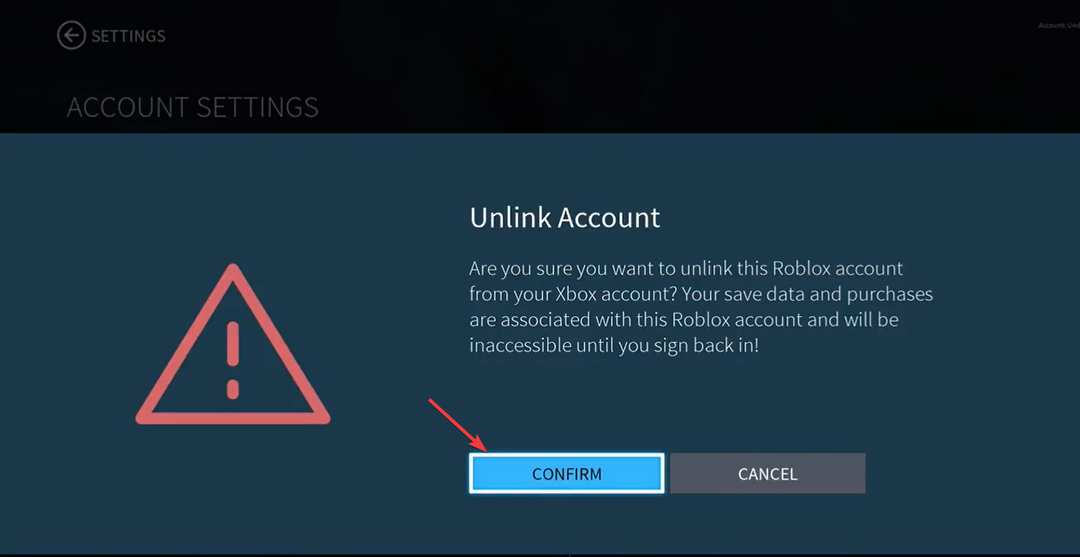
Roblox Код на грешка E01 е подобна на тази грешка, така че ръководството може да предложи и допълнителни решения.
2. Актуализирайте своя Roblox
- Отидете на Настройки раздел на вашия Xbox One.
- Кликнете върху Актуализации и изтегляния.
- Под актуализации, изберете вашата игра и щракнете върху Мигрирайте към последната актуализация.

- След като инсталирате, влезте в Roblox и вижте дали кодът за грешка 901 на Roblox все още се появява.
Ако играете играта в Steam, проверете дали играта има актуализации и там. Въпреки че обикновено са автоматични, Актуализациите на играта Steam може да са неуспешни.
- Как да се присъедините към частен сървър Roblox на Xbox
- Roblox Грешка 267: Как да я поправите
3. Проверете мрежовата връзка на Roblox
- Първо, влезте Настройки на вашия Xbox.
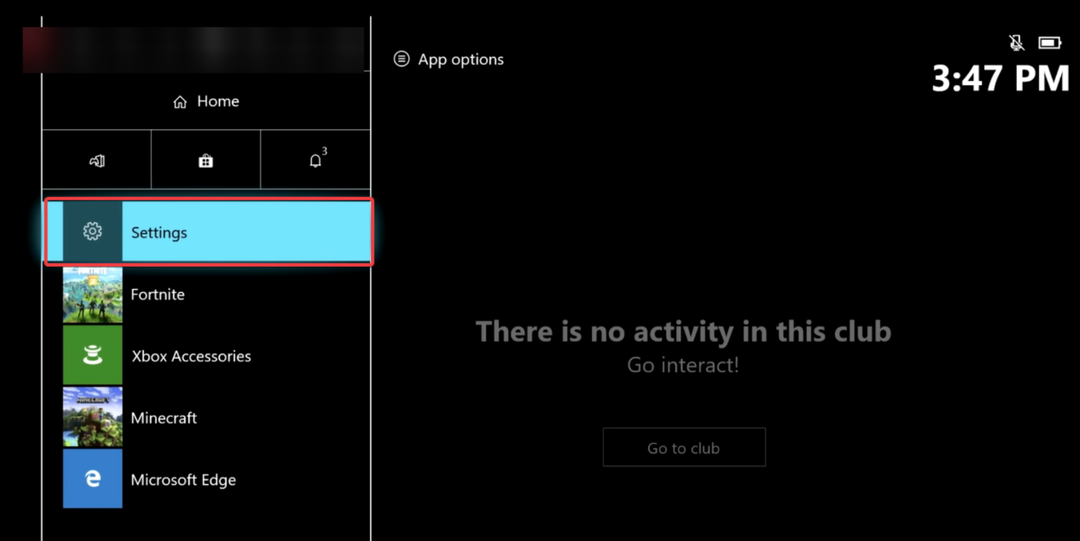
- в Настройки, кликнете върху Общ настройки и след това щракнете върху Мрежови настройки.

- В мрежи раздел, щракнете върху Тествайте скоростта на мрежата и статистиката.
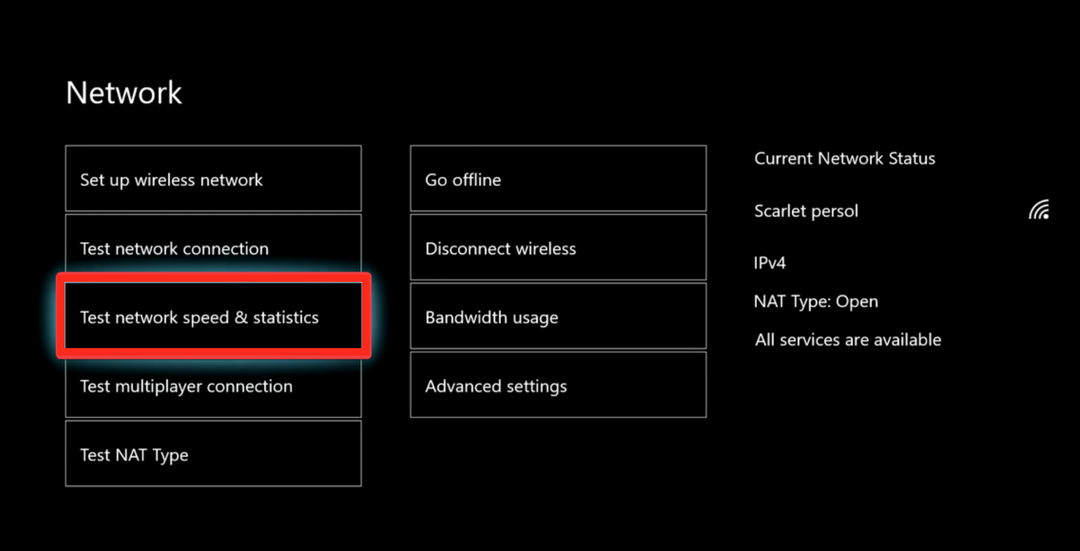
- Сега екранът ще покаже подробности относно вашата интернет връзка. В случай, че връзката е нестабилна, опитайте отново да свържете вашата конзола към интернет.

- Нестабилната интернет връзка е друга основна причина зад вашия екран да показва код за грешка 901 в Roblox.
Поправянето на вашата Wi-Fi връзка вероятно ще коригира и гореспоменатата грешка.
Има друг известен проблем с Roblox на белия екран. Ако и вие изпитвате това, вижте пълното ръководство за коригиране на проблем с белия екран в Roblox.
4. Изтрийте и инсталирайте отново Roblox
- В рамките на У дома панел, щракнете върху Моите игри и приложения.

- След това щракнете върху Виж всички опция в горната част на екрана.

- Просто щракнете върху играта, която искате да изтриете, и щракнете върху Деинсталиране опция в изскачащото меню, което се отваря.

- След това щракнете върху Магазин присъства на началната страница, търсете Roblox, и го инсталирайте отново.
Осигуряването на стабилна интернет връзка и преинсталирането на играта наново може също да ви помогне да коригирате подобни проблеми в приложението Roblox, като код на грешка 267. За да научите повече, прочетете това ръководство.
Ако нито едно от горните решения не е свършило работа за вас, преинсталирането на играта е най-добрият ви залог. Преинсталирането на Roblox може да изглежда като сложна задача; обаче ще разреши кода за грешка 901 за нула време!
5. Хардуерно нулирайте вашата конзола за игри Xbox
- Натиснете силно Мощност бутон на вашия Xbox, за да го изключите.
- След това натиснете Извадете и Мощност бутоните заедно и отпуснете бутоните, когато чуете звуков сигнал.
- Екранът ще отвори меню за отстраняване на неизправности. В това меню щракнете върху Нулирайте този Xbox.
- В следващия екран, който се отваря, щракнете върху НУЛИРАЙТЕ И ЗАПАЗЕТЕ МОИТЕ ИГРИ И ПРИЛОЖЕНИЯ така че да не загубите никакви данни.

След като нулирате твърдо своя Xbox, влезте в акаунта си в Roblox. The код на грешка 901 трябва да са изчистени досега!
Ако всички методи се провалят, тогава на уебсайт now.gg, можете да играете Roblox на вашия компютър, лаптоп, таблет или мобилно устройство, без да бъдете блокирани.
Независимо дали търсите масови игри или класики, можете да ги играете всички без ограничения или проблеми със съвместимостта. По същия начин графиките са много близки до тези на PC версията.
В случай, че вашето приложение Xbox не стартира игри, можете също да проверите нашето ръководство за коригиране Xbox не стартира игри в Windows 11.
Надяваме се, че тази статия ви е помогнала да разрешите проблема си. Ако имате някакви други въпроси или запитвания в ума си, уведомете ни в секцията за коментари по-долу.

![Имаше проблем с вашата заявка в Roblox [Решено]](/f/b1d8fe885df30a9ed9ab2d13c81dbbd5.jpg?width=300&height=460)
